Hvordan Fixer Jeg Video Lag på Windows 11?

For at løse video lag problemer på Windows 11, opdater dine grafikdrivere til den nyeste version og deaktiver hardwareacceleration.
De fleste sprog rundt om i verden er skrevet fra venstre mod højre, dog er der undtagelser. Et lille antal sprog skriver fra højre mod venstre og top til bund, dette er typisk blot forkortet til "højre mod venstre" eller "RTL". De mest brugte højre-til-venstre-sprog er arabisk, hebraisk, farsi og urdu, selvom andre nutidige og antikke sprog også er skrevet fra højre mod venstre.
De fleste moderne teknologiplatforme er udviklet af vestlige samfund og er designet til venstre-til-højre sprog. Nogle websteder på internettet understøtter dog visning og skrivning af tekst i et højre-til-venstre-format. Gmail er et sådant websted, selvom højre-til-venstre-support skal aktiveres i indstillingerne, før det kan bruges.
For at aktivere understøttelse af højre-til-venstre-tekst skal du klikke på tandhjulsikonet i øverste højre hjørne af Gmail-webstedet og derefter klikke på "Se alle indstillinger".

Klik på tandhjulsikonet, og vælg derefter "Se alle indstillinger".
Du kan aktivere understøttelse af tekst fra højre mod venstre ved at klikke på alternativknappen "Redigeringsstøtte til højre mod venstre til", som er deaktiveret som standard. Knappen kan findes i bunden af "Sprog"-sektionen øverst på fanen "Generelt". Når du har klikket på alternativknappen, skal du rulle til bunden af siden og klikke på "Gem ændringer" for at ændringerne træder i kraft
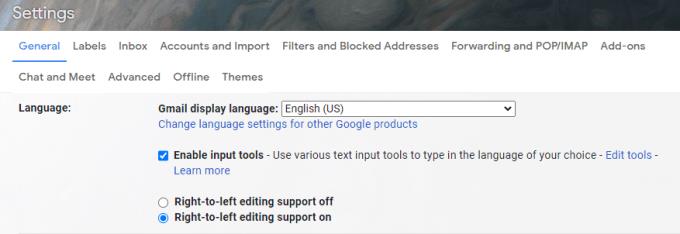
Klik på alternativknappen "Højre-til-venstre redigeringssupport til", rul derefter til bunden af siden, og klik på "Gem ændringer".
I e-mail-komponisten kan du nu bruge højre mod venstre tekstindtastning ved at klikke på den lille pil ned i nederste højre hjørne og derefter klikke på den tredje mulighed fra toppen, mærket "Højre mod venstre (Ctrl-Shift-.) ”. Ved at klikke på denne knap konfigureres hele e-mailen til at bruge højre mod venstre tekstindtastningsmetode. Hvis du vil bruge både højre mod venstre og venstre mod højre tekst i en enkelt e-mail, kan du bruge tastaturgenvejen til at påvirke individuelle afsnit. "Ctrl-Shift-." Indstiller et afsnit til at bruge højre mod venstre, mens "Ctrl-Shift-," sætter tekst tilbage til venstre mod højre format.
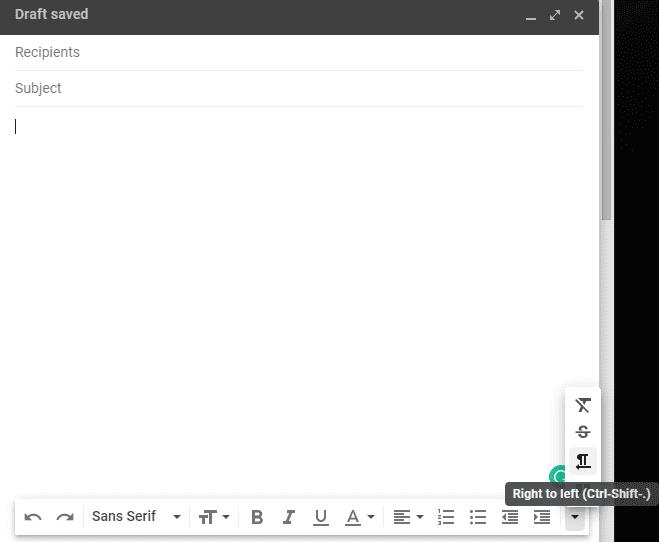
Klik på pilen i nederste venstre hjørne af e-mail-skriveren, og vælg "Højre mod venstre" eller brug tastaturgenvejen.
For at løse video lag problemer på Windows 11, opdater dine grafikdrivere til den nyeste version og deaktiver hardwareacceleration.
Vi har brugt lidt tid med Galaxy Tab S9 Ultra, og den er den perfekte tablet til at parre med din Windows PC eller Galaxy S23.
Lær hvordan du fremhæver tekst med farve i Google Slides appen med denne trin-for-trin vejledning til mobil og desktop.
Mange nyhedsartikler nævner det "mørke web", men meget få diskuterer faktisk, hvordan man får adgang til det. Dette skyldes hovedsageligt, at mange af de hjemmesider, der findes der, huser ulovligt indhold.
Indstil timere til Android-apps og hold brugen under kontrol, især når du har vigtigt arbejde, der skal gøres.
At vide, hvordan man ændrer privatlivsindstillingerne på Facebook på en telefon eller tablet, gør det lettere at administrere din konto.
Lær alt om PIP-tilstand i Google Chrome, og hvordan du aktiverer det for at se videoer i et lille billede-i-billede-vindue, ligesom du kan på dit TV.
Hav det sjovt i dine Zoom-møder med nogle sjove filtre, du kan prøve. Tilføj en halo eller se ud som en enhjørning i dine Zoom-møder med disse sjove filtre.
Opdag hvordan du nemt og hurtigt kan aktivere mørk tilstand for Skype på din Windows 11 computer på mindre end et minut.
Så, du har fået fat i denne slanke og kraftfulde enhed, og det er stort set alt, hvad du har drømt om, ikke? Men selv de bedste gadgets har brug for en pause.






